
بسیاری از کاربران هنگام کار با کامپیوتر یا هنگام گوش دادن به موسیقی، هدفون استفاده می شود. اما دور از همه می داند که چگونه آنها را به درستی پیکربندی کنند. بیایید دریابیم که چگونه تنظیمات مطلوب این دستگاه صوتی را بر روی کامپیوتر در حال اجرا ویندوز 7 انجام دهیم.
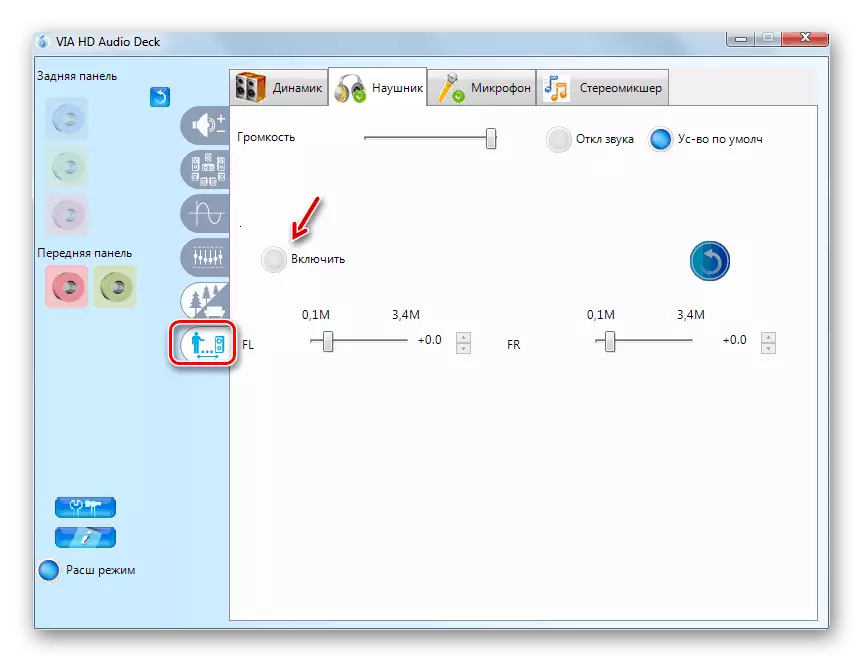
روش 2: ابزار سیستم عامل
شما همچنین می توانید هدفون را با استفاده از ابزار سیستم عامل ساخته شده پیکربندی کنید. اما این گزینه هنوز فرصت های کمتری نسبت به گذشته فراهم می کند.
- به بخش "کنترل پنل" به نام "تجهیزات و صدا" بروید و روی "صدا" کلیک کنید.
- از عناوین دستگاه های متصل، نام هدفون های لازم را پیدا کنید. لطفا توجه داشته باشید که تحت نام آنها یک دستگاه دستگاه وجود دارد. در صورت تشخیص هر کتیبه دیگر، با نام دکمه سمت راست کلیک کنید و گزینه "استفاده را به طور پیش فرض" را انتخاب کنید.
- پس از نمایش رجیستری مورد نظر، این مورد را انتخاب کنید و روی "Properties" کلیک کنید.
- به بخش "سطح" بروید.
- حجم پخش صدا را به حداکثر مقدار بدهید. برای انجام این کار، نوار لغزنده را بکشید تا زمانی که درست را متوقف کنید. بر خلاف از Via HD Audio Deck به طور جداگانه، هر گوشی با استفاده از ابزار داخلی ساخته شده در سیستم شما را نمی توان پیکربندی کرد، یعنی آنها پارامترهای یکسان دارند.
- بعد، اگر شما نیاز به تنظیمات اکولایزر دارید، به بخش "بهبود" (یا "پیشرفت") بروید. جعبه کادر را در جعبه "فعال کردن صدا ..." نصب کنید. سپس روی "تنظیمات بیشتر" کلیک کنید.
- با حرکت دادن دونده ها به موقعیت های مختلف، تنظیم Timbre را پیکربندی کنید، که بیشتر مربوط به محتوای گوش شده در امتداد الگوریتم مشابه است، همانطور که از طریق HD استفاده می شود، نوشته شده است. پس از اتمام تنظیم، به سادگی پنجره اکولایزر را ببندید. تغییرات به پارامترها ذخیره می شود.
- در اینجا، همانطور که در از طریق HD وجود دارد، امکان انتخاب یکی از گزینه های پیش نصب شده برای پارامترها را از طریق فهرست «پیش از پیش تعیین شده» وجود دارد که به طور قابل توجهی راه حل کار را برای افرادی که به طور ضعیفی در پیچیدگی های تنظیمات تن از بین می روند، تسهیل می کنند .

درس: تنظیم اکولایزر بر روی یک کامپیوتر با ویندوز 7
- بعد، به پنجره اصلی ویژگی های هدفون بروید و به بخش "پیشرفته" بروید.
- لیست حذف فرمت پیش فرض را گسترش دهید. در اینجا شما می توانید ترکیبی بهینه از فرکانس تخلیه و نمونه گیری را انتخاب کنید. هنگام انتخاب یک گزینه، از همان توصیه هایی که از طریق HD استفاده می کنید را ادامه دهید: اگر هدفون های شما قادر به کار در پارامترهای بالا نباشد، هیچ حس انتخاب می شود. به منظور گوش دادن به نتیجه، "بررسی" را فشار دهید.
- ما به شما توصیه می کنیم همه کادرهای چک را از جعبه های "Monopoly Mode" حذف کنید تا در حالی که شروع به برنامه های متعدد که با صدا کار می کنند، امکان پخش صوتی را از تمام برنامه های فعال دریافت کنید.
- پس از تمام تنظیمات در پنجره Properties گرفته شده است، "اعمال" و "OK" را فشار دهید.



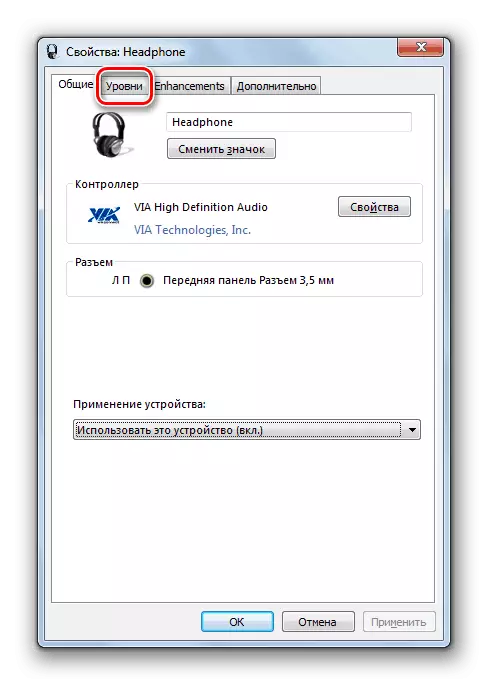
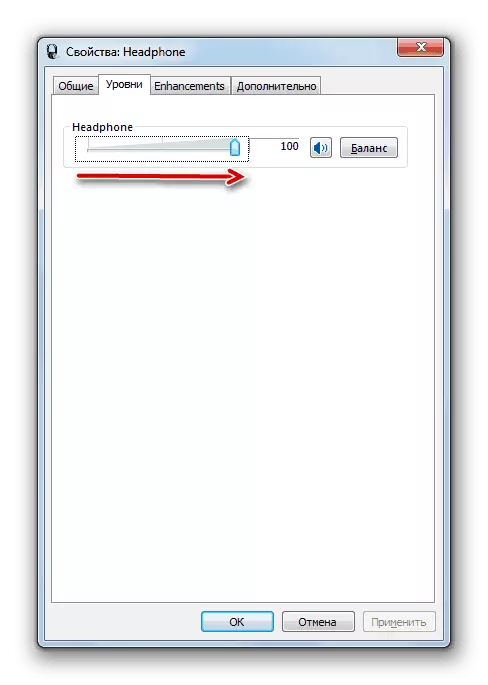
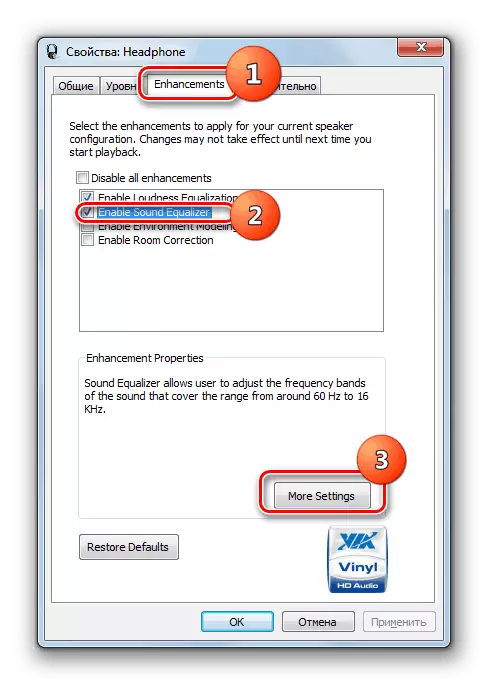





شما می توانید پارامترهای هدفون را پیکربندی کنید، هر دو با استفاده از مدیر کارت صدا و عملکرد داخلی ویندوز 7، هنوز لازم است توجه داشته باشید که اولین گزینه فرصت های بیشتری را برای تنظیم صدا از دوم فراهم می کند.
